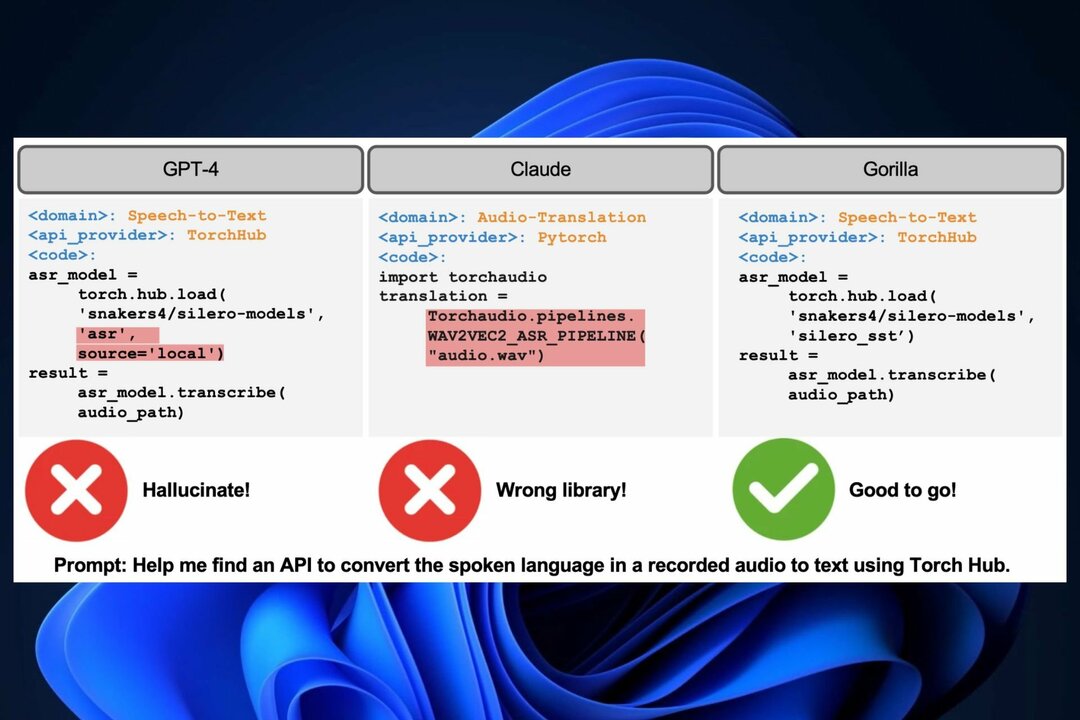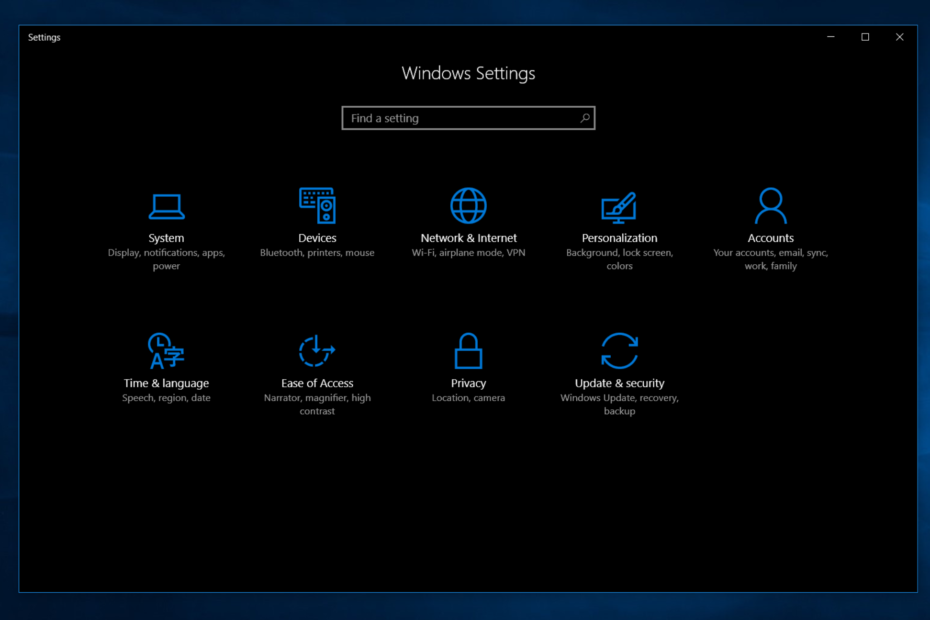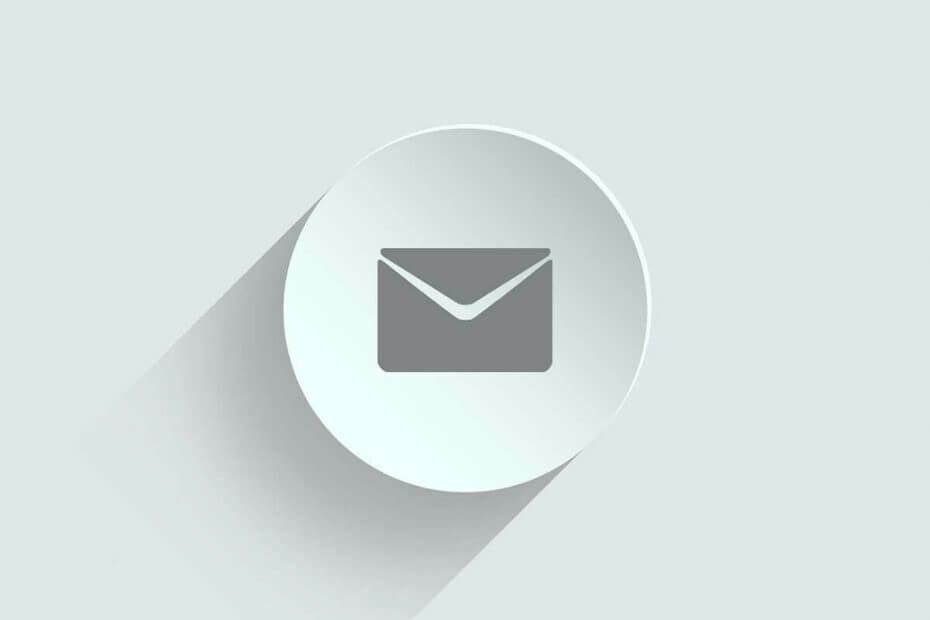
ეს პროგრამა თქვენს დრაივერებს განაგრძობს მუშაობას და ამით გიცავთ კომპიუტერის ჩვეულებრივი შეცდომებისგან და აპარატურის უკმარისობისგან. შეამოწმეთ თქვენი ყველა მძღოლი ახლა 3 მარტივ ეტაპზე:
- ჩამოტვირთეთ DriverFix (დადასტურებული ჩამოტვირთვის ფაილი).
- დააჭირეთ დაიწყეთ სკანირება იპოვონ ყველა პრობლემატური მძღოლი.
- დააჭირეთ განაახლეთ დრაივერები ახალი ვერსიების მისაღებად და სისტემის გაუმართაობის თავიდან ასაცილებლად.
- DriverFix გადმოწერილია ავტორი 0 მკითხველი ამ თვეში.
ფოსტა და კალენდარი არის ერთ – ერთი ნაგულისხმევი პროგრამა, რომელიც წინასწარ დაინსტალირებულია Windows 10 – ით. ამასთან, ზოგიერთ მომხმარებელს შესაძლოა ამჯობინოს გამორთოთ ფოსტის ფოსტის აპი სისტემის რესურსების გასათავისუფლებლად ან მისი შეტყობინებების გამორთვისთვის. ზოგიერთ მომხმარებელს შეიძლება მოუნდეს ფოსტის აპის სრულად ამოღება, რათა მას რაიმე სახის წინააღმდეგობა არ გაუწიოს მათთვის სასურველი ელ.ფოსტის კლიენტის პროგრამულ უზრუნველყოფას, როგორიცაა Outlook. ეს არის სამი ალტერნატიული მეთოდი სისტემის გამორთვისთვის ფოსტის აპი Windows 10-ში.
როგორ შეუძლიათ მომხმარებლებს გამორთონ ფოსტის აპი?
1. გამორთეთ ფოსტის შეტყობინებები
- მომხმარებლებს, რომლებსაც მხოლოდ ფოსტის შეტყობინებების გამორთვა სჭირდებათ, ამის გაკეთება შეუძლიათ აპის შეტყობინებების პარამეტრების შეცვლით. პირველი, დააჭირეთ ფოსტის დაწყებას მენიუში.
- შემდეგ დააჭირეთ ღილაკს პარამეტრები ღილაკი ნაჩვენებია პირდაპირ ქვემოთ.
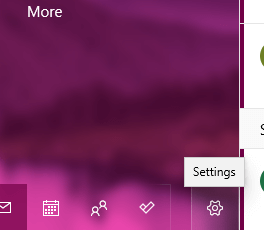
- დააჭირეთ შეტყობინებები ქვემოთ მოცემულ კადრში პარამეტრების გასახსნელად.
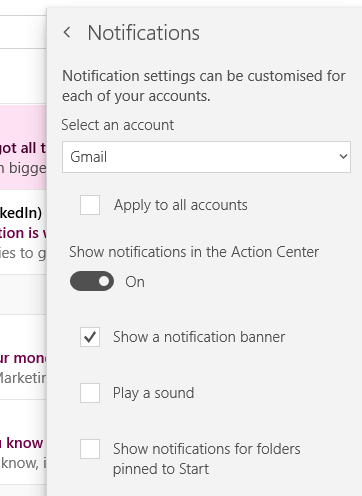
- აირჩიეთ გამოიყენეთ ყველა ანგარიში ვარიანტი.
- შემდეგ გამორთეთ შეტყობინებების ჩვენება სამოქმედო ცენტრში პარამეტრი.
2. გამორთეთ ფონის ფონის აპი
- მომხმარებელს შეუძლია გათიშოს ფოსტის გაშვება, როგორც ფონის აპი, პარამეტრების საშუალებით. ამისათვის დააჭირეთ ვინდოუსის კლავიშს + S ცხელ კლავიშს.
- საძიებო ველში შეიყვანეთ საკვანძო სიტყვა "ფონის აპლიკაცია".
- დააჭირეთ ფონის აპლიკაციებს, რომ გახსნათ პარამეტრების ფანჯარა, როგორც პირდაპირ სურათზე.
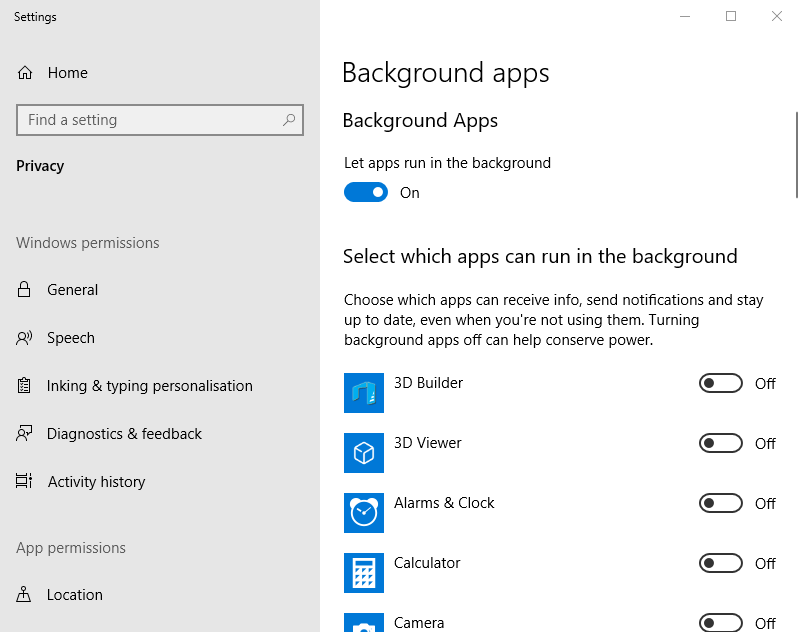
- შემდეგ გამორთეთ ფოსტა და კალენდარი აპის პარამეტრი.
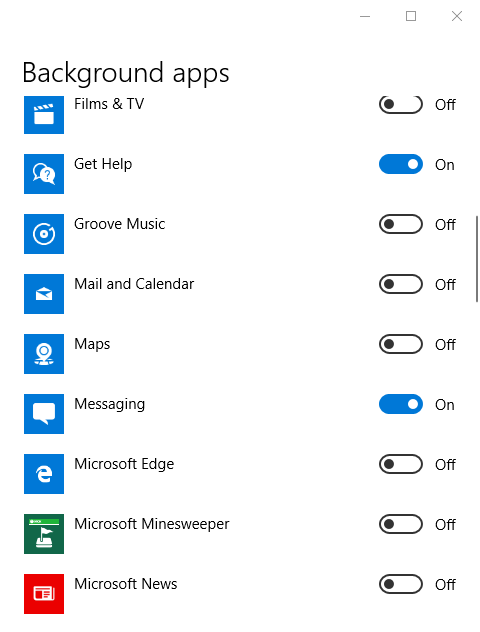
3. ფოსტის დეინსტალაცია
- მომხმარებლებს, რომლებსაც ფოსტა არ სჭირდებათ, შეუძლიათ პროგრამის მთლიანად დეინსტალაცია, გამორთონ. ამისათვის დააჭირეთ ღილაკს აკრიფეთ აქ მოსაძებნად დავალების ზოლის ღილაკი.
- შეიყვანეთ "აპები", როგორც საძიებო საკვანძო სიტყვა.
- დააჭირეთ პროგრამებს და ფუნქციებს, რომ გახსნათ ქვემოთ მოყვანილი ფანჯარა.
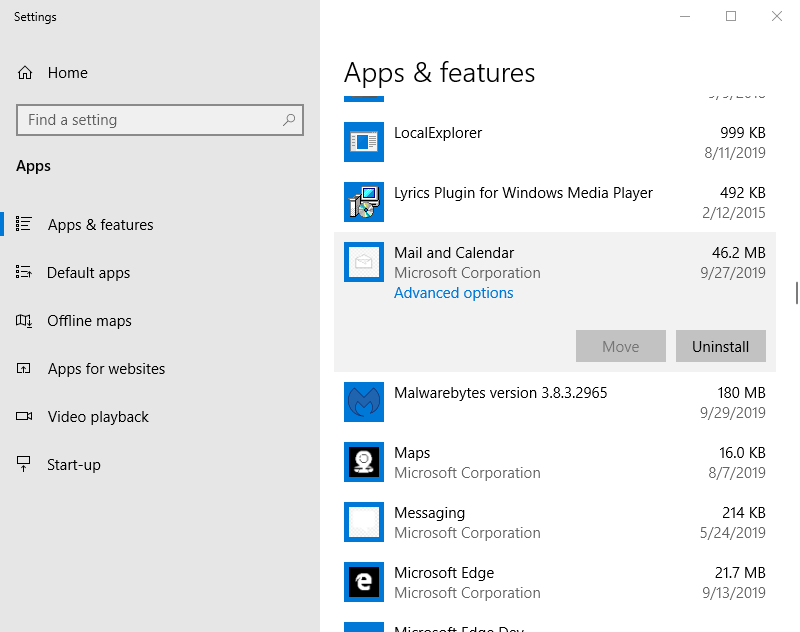
- აირჩიეთ ფოსტა და კალენდარი აპი.
- დააჭირეთ ღილაკს წაშალეთ ღილაკი
- ძველ Windows 10-ის ვერსიებში, ზოგიერთ მომხმარებელს შეიძლება დაგჭირდეთ PowerShell– ით ფოსტისა და კალენდრის ამოღება. შეიყვანეთ "PowerShell" Windows 10-ის საძიებო ველში.
- მარჯვენა ღილაკით დააჭირეთ PowerShell- ს და აირჩიეთ Ადმინისტრატორის სახელით გაშვება ვარიანტი.
- შემდეგ შეიყვანეთ ‘Get-AppxPackage Microsoft.windowscommunicationsapps | Remove-AppxPackage ” PowerShell ფანჯარა.
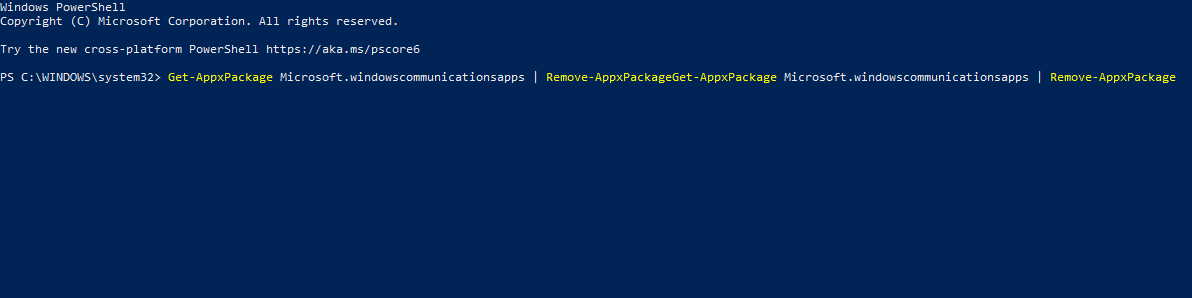
- დააჭირეთ ღილაკს Enter.
ასე რომ, ამით მომხმარებლებს შეუძლიათ ფოსტის გამორთვა. მომხმარებლებს, რომლებსაც სჭირდებათ ამ აპის გამოყენება, შეუძლიათ გამორთონ ფოსტის ფონის აპი და გამორთონ მისი შეტყობინებები. მათ, ვინც იყენებს Outlook- ს, შეუძლია წაშალოთ ფოსტა, რომ აპლიკაცია მთლიანად გამორთონ და არ არსებობს ელ.ფოსტის კლიენტი კონფლიქტები.
დაკავშირებული სტატიების შესამოწმებლად:
- როგორ წაშალოთ და გადაინსტალიროთ ნაგულისხმევი Windows 10 პროგრამები
- როგორ გამორთოთ სტანდარტული ხელმოწერა ფოსტის აპლიკაციაში Windows 10-ისთვის
- როგორ დავამატოთ Gmail ანგარიში Microsoft- ის Mail და Calendar აპში
![დაფიქსირდა ფატალური შეცდომა TLS კლიენტის სერთიფიკატის შექმნისას [შესწორება]](/f/18eae47e16b7d4c3d33340083e14909d.png?width=300&height=460)